هل تواجه رمز الخطأ 0xc004f074 عند التنشيط بترخيص رقمي أو مفتاح منتج Windows 10؟ أصدرت Microsoft إصلاحًا عاجلاً للتغلب على هذه المشكلة ، لكنها لا تزال قائمة أثناء التحديثات التراكمية. بالنسبة لعدد كبير من المستخدمين ، يظهر الخطأ 0xc004f074 أيضًا عند تنشيطه عبر سطر الأوامر. يحدث هذا الخطأ عندما يتعذر على ترخيص البرنامج الاتصال بخادم إدارة المفاتيح (KMS).

دعنا نحلل الحلول البديلة للخطأ 0xc004f074 عند تنشيط Windows 10
لنلقِ نظرة على عدة طرق لإصلاح الخطأ "0xc004f074 Software Licensing Service". سأكون ممتنًا إذا ألغيت لقطة الشاشة الأصلية بخطأ في التعليق.
1. كشف وتحديد ملفات النظام
- قم بتشغيل سطر الأوامر كمسؤول عن طريق كتابة cmd في مربع البحث والنقر بزر الماوس الأيمن فوق "سطر الأوامر".

- أدخل الأمر sfc / scannow لإصلاح الملفات التالفة على النظام.
- سيستغرق الأمر بعض الوقت ، ثم أعد تشغيل الكمبيوتر وحاول تنشيط المنتج مرة أخرى. إذا استمر ظهور الخطأ 0xc004f074 ، فتابع.
تعرف على المزيد حول كيفية إصلاح ملفات النظام واستعادتها باستخدام أدوات SFC و DISM .

2. قم بتنشيط مفتاح المنتج باستخدام طريقة SLUI
- اضغط على مجموعة مفاتيح Win + R وأدخل SLUI 3.

- في النافذة التي تظهر ، أدخل مفتاح منتج Windows الخاص بك وانقر فوق التالي للتنشيط.
- أعد تشغيل الكمبيوتر المحمول وتحقق من رسالة الخطأ 0xc004f074.

3. تشغيل الأمر SLMGR.VBS
- قم بتشغيل موجه الأوامر كمسؤول ، وكيفية البدء ، انظر أعلاه في الحل الأول وأدخل الأمر الوارد أدناه واضغط على Enter. استبدل XXX-XXX بمفتاح المنتج الخاص بك
slmgr.vbs –ipk XXXXX-XXXXX - XXXXX - XXXXX - XXXXX
- في نفس نافذة "CMD" ، أدخل أمرًا آخر واضغط على Enter.
slmgr.vbs –ato
بعد إدخال أمرين ، أعد تشغيل الكمبيوتر وتحقق من اختفاء خطأ تنشيط Windows 0xc004f074.
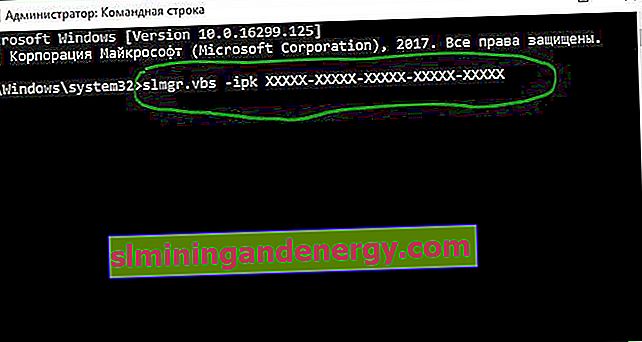
4. تعطيل جدار الحماية Wibdows المدافع
إذا قمت بتكوين Windows Defender بشكل غير صحيح ، فقد يتم حظر الملفات المرخصة. لذلك ، يمكنك تعطيل جدار الحماية مؤقتًا ومحاولة تنشيط النوافذ.
- انقر فوق رمز windows defender ، في علبة النظام بشريط المهام ، بالقرب من الساعة لفتح الإعدادات.
- انقر فوق خط "جدار الحماية وأمان الشبكة" وسترى الشبكات على اليمين.
- توضح الصورة (الشكل 1) أن جميع الشبكات الثلاثة قيد التشغيل ، وعلينا إيقاف تشغيلها لفترة من الوقت.
- انقر فوق الشبكة الممكّنة وقم بتعطيلها باستخدام شريط التمرير ، كما في الشكل 2.
إذا كان لديك برنامج مكافحة فيروسات تابع لجهة خارجية ، فابحث في الإعدادات عن كيفية تعطيل جدار الحماية.
(رسم بياني 1)
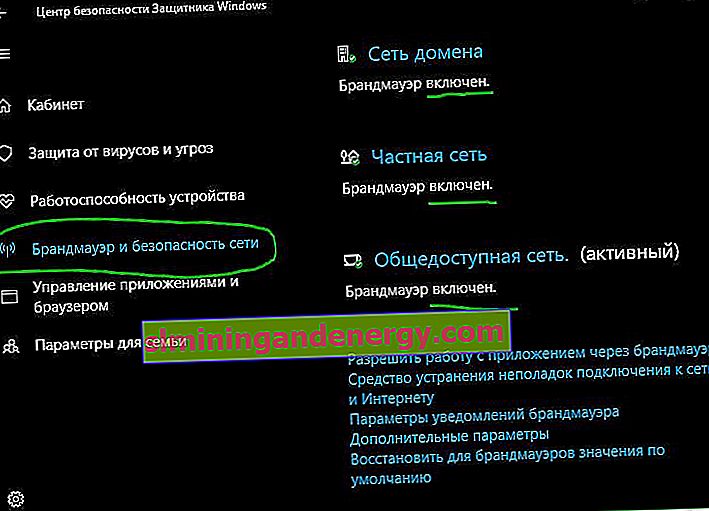
(الصورة 2)
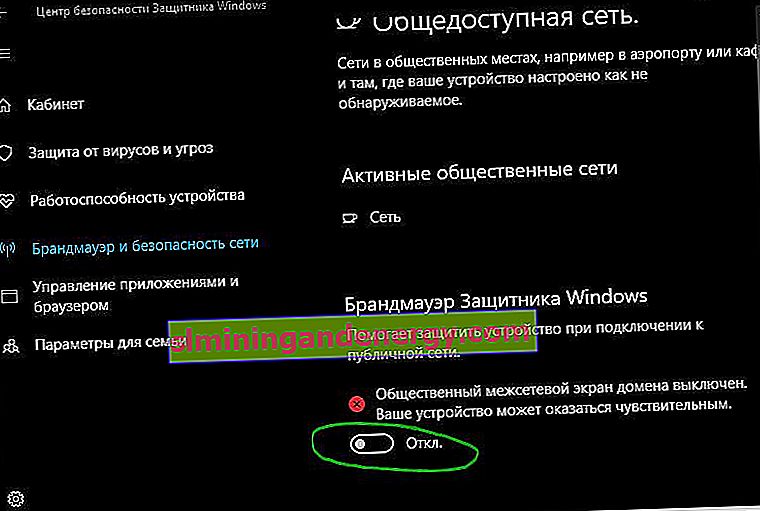
إذا فشل كل شيء آخر ، فعليك الاتصال بدعم Microsoft. أنت تعلم بالفعل أن الخطأ متعلق بمفتاح المنتج. إذا وجد أي شخص حلاً آخر لإصلاح الخطأ 0xc004f074 عند تنشيط Windows 10 ، فسأكون سعيدًا لإضافته ، اكتب في التعليقات.